在Excel中编辑某些比较重要的数据的时候,有时候会遇到保存或打开文件的时候遇到文件已损坏,这可怎么办呢?重要的文件难道就让它顺其自然的毁灭吗,该采取什么样的拯救措施呢?下面,小编给大家介绍修复Excel文件损坏的操作步骤。
Excel文档在工作中给以我们太多的便利,甚至很多用户在处理表格的时候,习惯用Excel建档,可以说Excel是办公必不可少的软件之一,不过也会碰壁,例如Excel打开出现“文件已损坏,无法打开”下面,小编给大家讲解Excel文件损坏修复方法。
Excel文件损坏怎么修复
方法一:
excel2016打开文件提示“文件已损坏,无法打开”,点击确定按钮,进入空白程序界面。
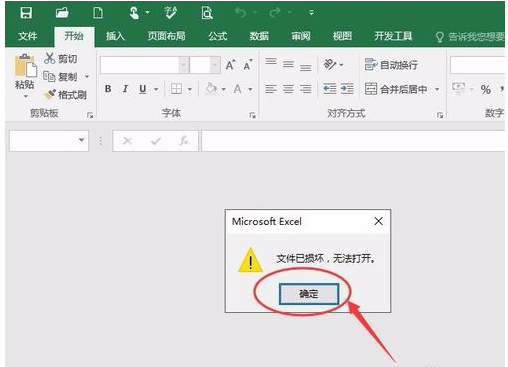
表格电脑图解1
在空白程序左上角点击文件按钮
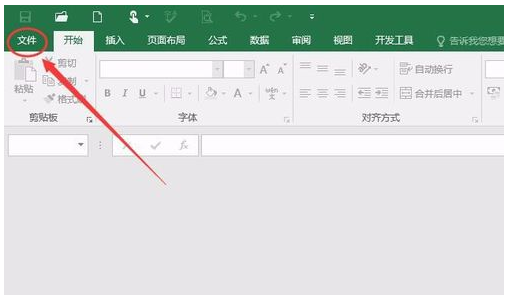
Excel电脑图解2
在文件菜单中点击选项
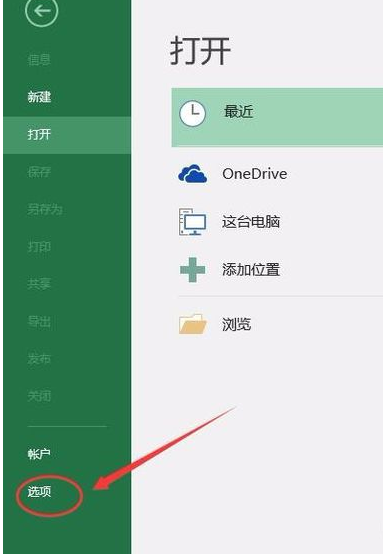
文件损坏电脑图解3
在选项中选择“信任中心”→“信任中心设置”
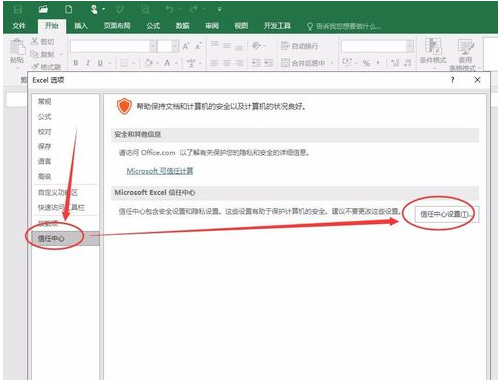
Excel电脑图解4
在信任中心设置边栏选择受保护的视图,将下图所示的三个复选框去掉勾(不勾选),点击确定按钮即可,重新打开,就可以正常使用了

Excel电脑图解5
方法二(添加受信任位置)
进入excel2016----选项----信任中心----信任中心设置,点击“受信任位置”
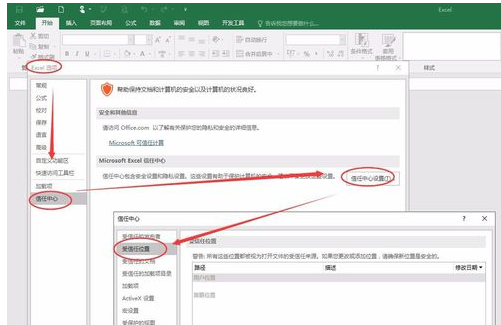
Excel电脑图解6
选择“添加新位置”,在弹出的对话框点“浏览”选择你的文件所在位置,勾取“同时信任此位置的子文件夹”,确定即可
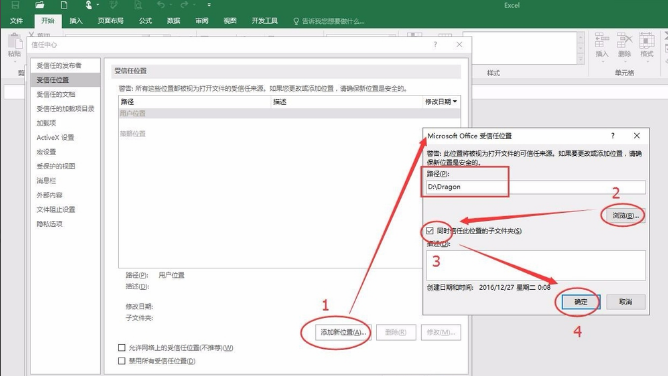
Excel电脑图解7
再次点确定,关闭excel2016,再打开文件,这次就正常打开文件咯。
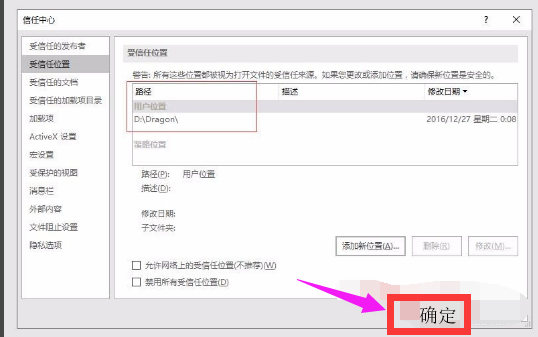
表格电脑图解8
以上就是Excel文件损坏的修复技巧。
Copyright ©2018-2023 www.958358.com 粤ICP备19111771号-7